如何將應用程序投射到 Xbox One 的詳細過程
Xbox One 是一個 電子遊戲機 這在全世界都很受歡迎。 除了為遊戲玩家提供娛樂之外,它還支持 Apple Music 等音樂流媒體應用程序,這也是一件好事, Spotify、SoundCloud、Pandora 等。
了解以上內容對使用 Apple Music 流媒體的 Xbox One 用戶有利,因為他們將能夠 將應用投射到 Xbox One 或者只是在通過應用程序本身或網絡播放器玩遊戲時簡單地聽聽它們。
當我們進入第一部分時,讓我們看看如何在 Xbox One 上播放 Apple Music 的詳細過程。 第二部分將為您提供更多選項,讓您在 Xbox One 上玩遊戲時流式傳輸 Apple Music 歌曲。 當您閱讀第三部分時,您一定會興奮不已,因為您將學習如何不受任何限制地下載 Apple Music 歌曲。 因此,推廣在 Xbox One 上收聽 Apple Music 曲目的最佳方式。
文章內容 第 1 部分。 如何在 Xbox One 上投射 Apple Music App第 2 部分。 在 Xbox One 上流式傳輸 Apple Music 的其他方式第 3 部分。 在 Xbox One 上收聽 Apple Music 歌曲的最佳方式部分4。 概要
第 1 部分。 如何在 Xbox One 上投射 Apple Music App
您可以輕鬆地將音樂應用投射到 Xbox One,並通過您的 iPhone 和 iPhone 等便攜式 iOS 設備在 Xbox One 上播放 Apple Music iPad 在 AirServer 的幫助下。 這被認為是最先進和最常用的屏幕鏡像軟件應用程序,可以在 Mac 和 PC 以及 Xbox One 等遊戲機上使用。 只要您在 iOS 設備和 Xbox One 上成功設置了 AirServer,就可以在 Xbox One 上享受您的 Apple Music 收藏夾。 當然,我們有您可以遵循的指南。
在您的 Xbox One 上設置 AirServer
要將應用程序投射到 Xbox One,在您的 Xbox One 上設置 AirServer 是一個重要的過程。 但這很容易。 您需要先以 19.99 美元的價格從在線商店獲取該應用程序,然後將其安裝在您的 Xbox One 上。 有關更多詳細信息,請參見下文。
步驟1。 在您的 Xbox One 上,前往“商店”選項卡,然後選擇“搜索”選項。
第2步。 在鍵盤上輸入“AirServer”。 尋找“AirServer Xbox 版”。
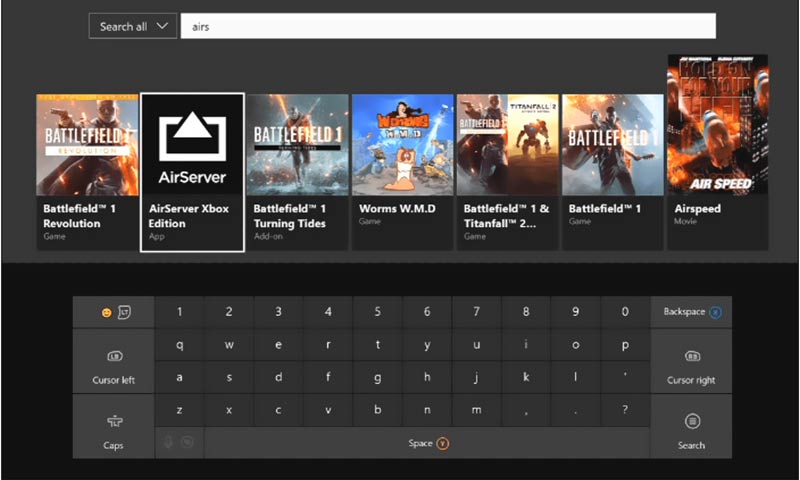
步驟#3。 要免費獲取該應用程序的無限製版本,請選擇“開始試用”。 如果您想解鎖更多功能,您必須獲得售價為 19.99 美元的完整版。
步驟4。 安裝後只需啟動 AirServer。 在你的方向鍵上,點擊“右”,然後點擊“A”按鈕,在屏幕上查看二維碼。
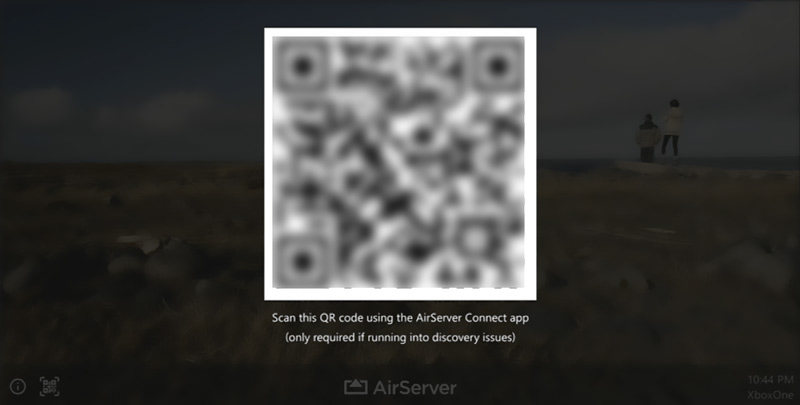
在 iOS 設備上設置 AirServer Connect
最終將應用程序投射到 Xbox One 的下一步是在您將使用的 iOS 設備上設置 AirServer Connect。 由於您已經在 Xbox One 上完成設置,接下來您需要執行以下步驟。
步驟1。 在您的 iOS 設備上,前往 Apple Store 尋找“AirServer Connect”。
第2步。 必須先安裝該應用程序。 完成後啟動它,然後選擇“掃描二維碼”選項。
步驟#3。 確保您的設備允許訪問相機。 確認它繼續。
步驟4。 使用 iOS 設備的攝像頭掃描 Xbox One 上的二維碼。

通過 iOS 設備將 Apple Music Songs 投射到 Xbox One
現在我們已經完成了 AirServer 的設置,現在是時候學習如何將應用程序投射到 Xbox One 了。 以下是您必須完成的步驟。
步驟1。 在您的 iOS 設備上,啟動 Apple Music 應用程序並蒐索要流式傳輸的曲目、專輯或播放列表。
第2步。 在播放屏幕上,您將看到“AirPlay”圖標。 點擊此按鈕可以看到一個彈出窗口。
步驟#3。 為了在您的 iOS 設備和 Xbox One 之間建立連接,您必須從列表中選擇“Xbox One”。

步驟4。 成功建立連接後,您可以通過“指南”菜單上顯示的背景音頻控件來控制 Xbox One 上歌曲的播放。
就是這樣! 您現在已經完成了將音樂應用程序投射到 Xbox One 的過程! 正如在介紹部分提到的,除了分享如何將音樂應用程序投射到 Xbox One 之外,我們還將分享更多的方式讓您收聽您喜歡的 Apple Music。 第二部分將為您提供這些詳細信息。
第 2 部分。 在 Xbox One 上流式傳輸 Apple Music 的其他方式
除了學習如何將應用程序投射到 Xbox One 之外,您還可以嘗試使用其他方法來流式傳輸您的 Apple Music 收藏夾。
使用蘋果音樂應用程序
如前所述,我們很幸運 Apple Music 應用程序也可以在 Xbox One 上使用。 Apple Music 現已在適用於 Xbox Series X、Xbox Series S 和 Xbox One 的 Microsoft Store 上架,為訂閱者提供流媒體音樂服務,包括大專輯封面、全屏時間同步歌詞等。 該應用程序類似於 Apple TV 的 tvOS 上可用的應用程序,頂部導航欄用於“立即收聽”、“瀏覽”、“視頻”、“廣播”、“圖書館”和“正在播放”。 在這種情況下,您需要訂閱 Apple Music 的一項付費計劃才能通過 Xbox One 播放您喜歡的歌曲。
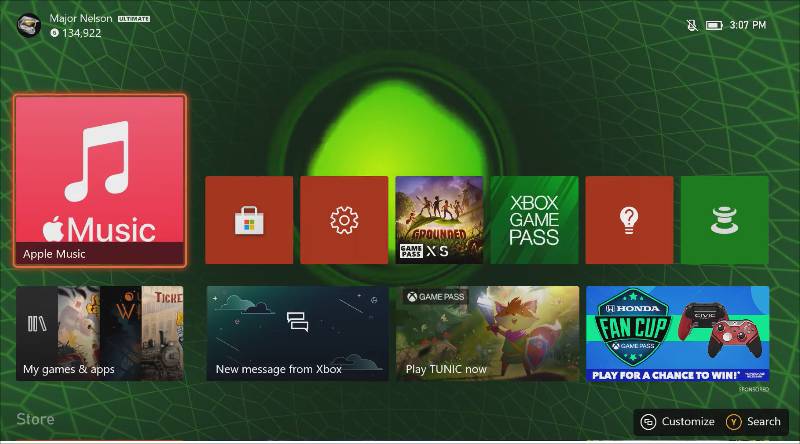
使用網絡播放器
如果您不喜歡使用該應用程序,您還可以選擇通過 Xbox One 的網絡瀏覽器使用 Apple Music 網絡播放器。 您可以參考以下步驟。
步驟1。 一旦您的 Xbox One 打開,在您的控制器上,只需按下“Xbox”按鈕。
第2步。 前往“我的遊戲和應用程序”,然後前往“查看全部”。 然後,選擇“應用程序”。
步驟#3。 在“應用程序”菜單上,打開 Microsoft Edge。
步驟4。 前往 Apple Music 的網站。 使用您的憑據登錄。
步驟#5。 瀏覽您的音樂庫並選擇您想在遊戲時收聽的歌曲!
有一個內置的瀏覽器有時確實是有益的。 但是,有些用戶報告在使用網絡播放器時經常崩潰。
第 3 部分。 在 Xbox One 上收聽 Apple Music 歌曲的最佳方式
如果您將應用程序投射到 Xbox One,則需要付費訂閱才能在 Xbox One 上收聽 Apple Music 曲目,因此許多用戶不知何故覺得這有點不利。 現在,如果您正在尋找更好的方法,請嘗試下載歌曲,將它們保存到您的 USB 驅動器,然後在 Xbox One 的內置音頻播放器上訪問它們! 為此,您需要出色的應用程序,例如 TunesFun Apple Music 音樂轉檔器.
TunesFun Apple Music Converter 是一款功能強大的應用程序,可以幫助您像這樣下載 Apple Music 歌曲 移除 Apple Music 歌曲的 DRM 保護. 更重要的是,它可以幫助將文件轉換為 MP3 等格式。 它運行速度快並確保轉換無損,因此應保留和維護有關曲目的所有重要信息及其原始質量。
新手用戶可以很好地使用該應用程序,因為它的設計具有簡單的導航功能。 供您參考,您可以使用以下指南通過以下指南轉換和下載 Apple Music 歌曲 TunesFun 蘋果音樂轉換器。
步驟1。 在您的 PC 上安裝該應用程序後,啟動它。 首先預覽並選擇要轉換的 Apple Music 歌曲。

第2步。 選擇您想要的格式。 確保它受 Xbox One 支持。

步驟#3。 點擊“轉換”按鈕。 轉換應與 DRM 刪除過程一起發生。

步驟4。 很快,您就會注意到您的 PC 上已經可以使用無 DRM 和轉換的 Apple Music 歌曲。 您只需將它們保存到您的 USB 驅動器並在您的 Xbox One 上使用該驅動器! 插入後,只需啟動媒體播放器並開始播放! 您也可以將 USB 插入 PlayStation 4,然後 在PS4上播放Apple Music.

部分4。 概要
除了能夠將應用程序投射到 Xbox One 以在 Xbox One 上收聽您喜愛的 Apple Music 之外,得知還有其他流式傳輸 Apple Music 歌曲的方法令人欣慰。 更重要的是,可以永久保存它們,這樣流式傳輸就不那麼複雜了。 值得慶幸的是,有像這樣的應用程序 TunesFun Apple Music 音樂轉檔器 這可以幫助所有的方式!
發表評論